Конструктор бесплатных баннеров онлайн. Создание баннера онлайн
Янв 26 2014
Маленький человек может сделать многое.
Доброго времени, читатели моего !
Недавно я рассказывал о создании . А эту статью я посвящаю созданию баннеров.
Создание баннеров пригодится для проведения рекламных компаний.
Такой баннер вы видите в левом углу моей статьи.
Если вас интересуют покупка и продажа статей, а также проверка их на плагиат, смело кликайте по баннеру.
Вы, наверное, когда-нибудь задавались вопросом «Как сделать баннер самому, бесплатно, без знания кода HTML, фотошопа и других заморочек.»
Сегодня я постараюсь предельно ясно, без воды рассказать и показать Вам как сделать баннер самому?
Для создания баннеров можно использовать онлайн генераторы баннеров, в которых можно внести свой текст, выбрать шрифт и цвет, фон или его изображение, и получить код баннера.
Затем Вы можете расположить этот код в любом месте Вашего сайта или блога.
Здесь я перечислю несколько генераторов для создания баннеров, а Вы посмотрев возможности каждого, выберите для себя самый удобный и красивый:
- – есть возможность перевода на русский, выбрав язык в верхнем правом углу.
Используя все имеющиеся у генератора инструменты, Вы можете получить приличный баннер и совершенно бесплатно.
Пять шагов отделяют Вас от готового баннера. На скриншоте в красных прямоугольниках выделены эти самые пять шагов.
В первом – выбираете макет баннера, задав ему размер, заливку фона, с применением градиента цвета.
Во втором — выбираете шрифт (для русских букв выбираете Stock), его размер, цвет букв, поворот текста.
В третьем шаге задаёте тень для текста, его толщину и яркость и цвет.
В четвертом – задаете формат рамки, её цветность, яркость и толщину линий.
В пятом шаге выбираете формат файла – .jpg; .gif; .pnd – от этого зависит размер и качество изображения вашего баннера.
Делая каждый шаг нажимайте на кнопку «Изменить», чтобы видеть ваши шаги на экране и своевременно вносить изменения.
Добившись требуемого результата, получите код своего баннера и установите на своем сайте или блоге.
- – русскоязычный генератор, чем-то похожий на предыдущий. Здесь также нужно пройти пять шагов и получить код баннера.

Используя все возможности генератора, можно создать баннер самому, без знания кодов программирования и навыков фотошопа.
- – англоязычный генератор, платный. Но если Вы внимательно посмотрите, то в третьем ряду есть шаблоны для создания баннеров бесплатно. На скриншоте показано в красном прямоугольнике.
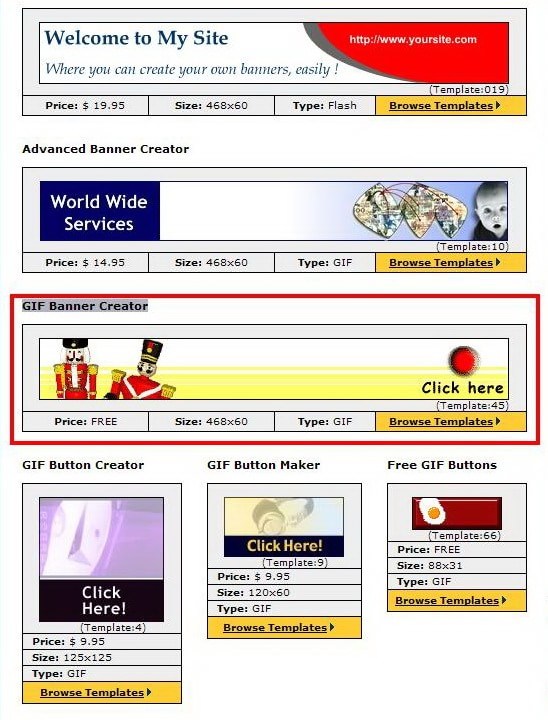
Кликните по баннеру с солдатиками, и перед Вами откроется страница, на которой Вам предложено выбрать баннер из 54-х шаблонов.
Флеш баннер онлайн.
Как создать простой, но в тоже время интересный и солидный банер на флеше? С онлайн конструктором , вам не придется изучать громоздкие программы для создания флеш роликов (типа макромедия или адобе флеш). Работать с конструктором проще некуда, загрузили фотографии, если нужно добавили текст, потом установили переходы между слайдами и готово.

Разберем по порядку. Заходим на сайт, и жмакаем большую оранжевую кнопку "CREATE ANIMATION". Далее нам предлагают выбрать размер нашего будущего баннера (имеется набор стандартных размеров) и если нужно подложку из заготовок. Жмем "Create Banner" и попадаем в рабочее пространство конструктора. Интерфейс на английском, но разобраться при желании труда не составит.
Рассмотрим основные функции, которыми мы будем чаще всего пользоваться.
Левая боковая колонка "Slides", это непосредственно место где будут располагаться кадры нашего баннера, здесь можно задавать время сколько кадр будет "светится", а также копировать и удалять кадры.
Верхнее меню , там где "Appear", "Stay", "Disappear", "Filters". По порядку:
- Appear — эффект появления кадра.
- Stay — эффект кадра пока его время не истекло, как то так)
- Disappear — эффект при уходе кадра.
- Filters — эффект для текста.
Центральное поле , рабочее пространство по работе с отдельным кадром. Здесь вставляем картинки и текст.
В процессе работы можно предварительно просматривать, чего получается, кнопка "Preview Banner". И последнее, скачиваем наше творение при помощи большой зеленой кнопки "Download Banner (SWF)". В верху можете наблюдать, чего я наворотил)
Приветствую Вас друзья на блоге « «! В сегодняшней статье рассмотрено изготовление рекламного баннера своими руками с помощью бесплатных программ.
Как сделать рекламный баннер самому
В Инфобизнесе для заработка через Интернет без рекламы никак не обойтись, в том числе и без баннерной. Рекламные баннеры устанавливаются на своих и чужих блогах, а также на различных площадках баннерной рекламы. Для этих целей используются рекламные баннеры различных размеров и различного оформления.
Если Вы зарабатываете на партнерских программах, на реселлинге, то как правило, рекламные баннеры различных размеров идут с этими продуктами и блоггеру остаётся только установить рекламный баннер на сайт, либо разместить их на биржах рекламных площадок. Но если Вы хотите рекламировать свой продукт, без собственного баннера не обойтись. Где его взять? Есть два пути:
- купить (заказать) баннер на бирже фриланса;
- создание рекламного баннера самостоятельно.
Конечно, купить за деньги просто, но это стоит денег, а на начальном пути работы их и так нет, сначала деньги надо заработать. За создание рекламного баннера самостоятельно берутся далеко не все, пугает страх перед неизвестностью, отсутствие нужных знаний – хотя это очень просто.
Со мной были случаи, когда надо было выполнить размещение рекламных баннеров партнерской программы на бирже Ротабан, но сделать я это не смог из-за отсутствия нужных размеров рекламных баннеров (прикладывались в материалах баннеры других размеров). О работе на бирже Ротабан писалось в статье « «. Выходит, что для заработка на партнерках свои рекламные баннеры тоже нужны.
Напомню, что рекламные баннеры на сайте бывают статические и анимированные. Статический баннер представляет собой простое изображение, на котором обычно есть какая-то надпись, анимированный сам о себе говорит. Так вот сделать статический баннер сделать проще простого любому новичку и в данной статье мы этим займемся. Вариантов для изготовления статических баннеров великое множество, но мы на примере рассмотрим достаточно простой вариант, причем с применением бесплатных программ.
Итак, для изготовления рекламного простого статического баннера нам нужен графический редактор, он может быть простым типа стандартной программы Paint до всем известного Photoshop. В нашем случае создание рекламного баннера выполним в графическом редакторе Pixlr, мне эта программа нравится, это по сути онлайн фотошоп, но гораздо проще в пользовании.
Итак, начинаем! Сначала нам надо определиться, какой размер баннера нам нужен. Далее заходим в онлайн программу Pixlr (как это сделать, подробно показано в статье « «. Заходим внутрь программы и нажимаем «Создать новый рисунок». В открывшейся форме устанавливаем размер будущего баннера, в нашем случае 468х60 и нажимаем «Да».
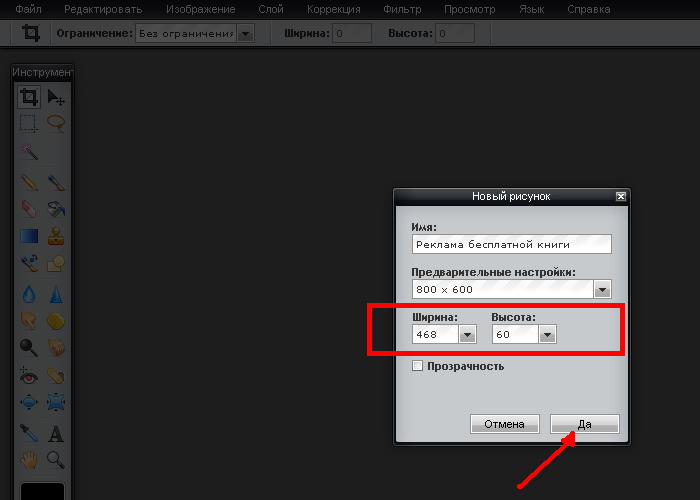
Теперь поле будущего баннера можно залить нужным нам цветом и сделать надписи. Как это сделать было подробно рассмотрено в предыдущей статье « «, где мы делали картинки для статей блога.
В данной статье мы усложним себе задачу, вместо обычной заливки поля баннера, используем режим «Градиент», заливка будет сделана с переменной интенсивностью окраски, изображение будет смотреться симпатичнее. Для этого в левой панели инструментов программы Pixlr, выбираем режим «Градиент» (смотрите скрин) – действие 1. В верхней части окна появляется полоска «Градиент», нажимаем на нее – действие 2, открывается окно выбора цветов, выбираем нужную нам градацию цвета – действие 3.
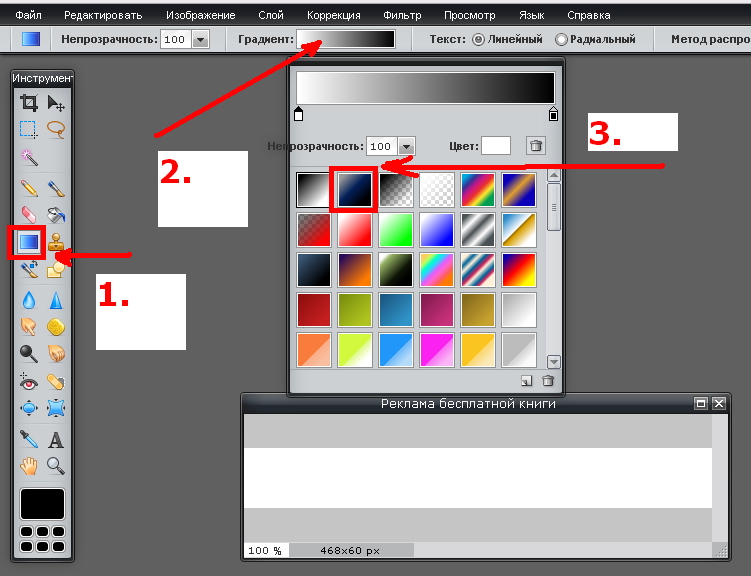
Теперь мышкой устанавливаем курсор в средней части будущего баннера и перемещаем вверх, вниз или вправо, влево. Экспериментальным путем получаем нужную градацию цвета.
Теперь можно наложить изображение, а также написать текст любым цветом и размером (как это делать показано в статье « «).
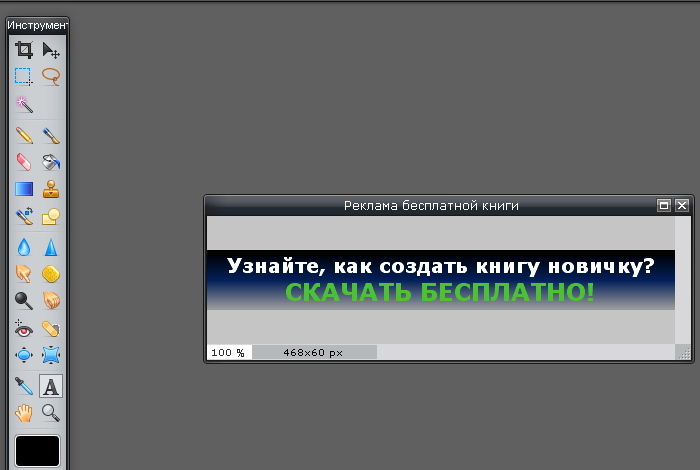
С целью размещения рекламного баннера на своем или чужом блоге, нужно создать еще html код полученного баннера. Делается это очень просто, также, как размещаете картинку на блоге (например, в сайдбаре). Итак, используем шаблон кода:
target=»_blank»>Адрес картинки баннера на блоге » width=»468″ height=»60″ border=»0″>
где width – ширина созданного баннера;
height – высота;
Указывать эти параметры не обязательно, но лучше указать их, иначе при сбое элементы баннера могут отображаться некорректно. Чтобы избежать отображения синей рамки вокруг баннера, нужно отобразить border=»0″.
Теперь в вышеуказанный шаблон вставляем ту ссылку, куда она должна вести посетителя. В моём примере это .
Теперь надо получить адрес картинки на блоге. Для этого полученный баннер, а это картинка, размещаем на блоге в папке медиафайлы и берем оттуда ссылку. Если Вы не знаете, как это сделать, рекомендую посмотреть статью « », там все подробно показано – размещение картинки и получение ссылки.
P.P.S. В данной статье много говорилось о заработке на партнерках, это отличный вид дохода, особенно для новичков. Если у Вас пока не получается много зарабатывать, советую скачать бесплатный курс « » от профессионала с большой буквы в области заработка на партнерках. Можно также пройти обучение по теме « «, что позволит начать зарабатывать уже в процессе обучения.
Друзья, на блоге создан каталог инфопродуктов. Вы можете зайти на , выбрать нужную тематику, а далее выбирайте нужный курс, книгу, выбирайте то, что Вам нужно!
Получайте новые статьи блога прямо себе на почту. Заполните форму, нажмите кнопку "Подписаться"
Популярность любого сайта зависит от его раскрученности в интернете. Посещаемость определяется не только позициями в поисковых системах, но и рекламными кампаниями. Одним из самых популярных видов рекламы, зародившимся еще задолго до появления интернета, стал баннер – графический плакат с каким-то изображением. Всемирная паутина позаимствовала эту идею, и теперь баннеры часто встречаются на виртуальных просторах сети – веб-сайтах.
Баннер – один из самых распространенных видов рекламы, но для запуска рекламной компании его еще нужно создать. О том, как сделать обычный или анимированный баннер для сайта в режиме онлайн (с помощью сайтов-конструкторов) или с помощью программ, и пойдет речь в этой статье.
Баннер (англ. banner – знамя) – графическое изображение рекламного характера. В сфере Интернет баннер является особым форматом рекламы, содержащим гиперссылку на рекламируемый сайт.
Заблуждение – считать единственной задачей баннера привлечение пользователей. У баннерной рекламы есть и другая роль – сформировать узнаваемый бренд, создать ему положительный имидж. И отличным примером этого служат интернет-баннеры популярных операторов сотовой связи. Во многих видах рекламы используются их логотипы, которые активно раскручиваются рекламой. Но больший вклад в это дело вносят именно баннеры.

Использование баннеров очень полезно для рекламы каких-либо платных товаров или услуг, что поможет владельцу интернет-магазина .
1.1 Форматы баннеров
Прежде всего, возникает вопрос о геометрических размерах баннера. Ведь его размещение планируется на различных сайтах интернета. Вообще-то можно использовать любой размер на свое усмотрение, а затем находить площадки, которые согласятся такой баннер разместить. Однако стандартизация помогает в значительной мере упростить это дело. Например, многие веб-ресурсы изначально содержат статические области, предназначенные для баннерной рекламы (определенных размеров).
Чаще всего в интернете используются следующие стандартные размеры баннеров (сетка взята из рекламной кампании Google Adsense):
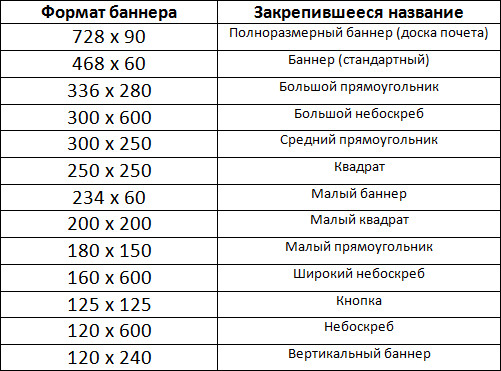
Примечание: размеры (горизонтальный Х вертикальный) указаны в пикселях (px).
Посмотреть, как выглядят баннеры данных форматов, можно .
1.2 Виды баннеров
Помимо формата следует учитывать и еще одну особенность. Баннер, по способу его реализации, относят к одному из трех видов:
- Статичный баннер – самый простой вариант. В этом случае баннер представляет собой одну статическую картинку (неменяющееся изображение). Преимущества – простота реализации, небольшой вес файла. Недостаток – минимум выразительности; такие баннеры, как правило, менее эффективные, нежели их другие виды.
- Анимированный баннер представляет собой несколько изображений, поочередно меняющихся во времени. Формат подобного файла – «.gif». Преимущества – высокая эффективность, неплохая выразительность. Недостаток – довольно большой вес баннера по сравнению с предыдущим вариантом.
- Флеш-баннер (Java-баннер) – самый сложный по степени реализации вариант. Создается по технологии Adobe Flash. Благодаря своим особенностям (использование векторной графики вместо растовой) значительно уменьшается объем файла, но появляются дополнительные возможности (звуковые эффекты, плавное изменение кадров и т.д.). Некоторые баннеры дают возможность совершать интерактивные действия (нажимать кнопки на баннере, играть в мини-игры и т.д.). А рекламная внутри и не видна пользователю. По сути, данный баннер представляет собой программу. Преимущества – высочайшая эффективность, отличная выразительность, небольшой размер файла. Недостаток – дополнительные требования к сайтам (необходима поддержка Java) и браузерам (может не работать на старых версиях браузеров, не поддерживающих Flash-анимацию).
2. Как сделать баннер онлайн
Одним из способов сделать анимированный баннер онлайн является сервис bannerfans.com. Его преимущество состоит в том, что функционал создания баннера превосходит аналогичные ресурсы. Есть возможность смены языка (русский поддерживается).
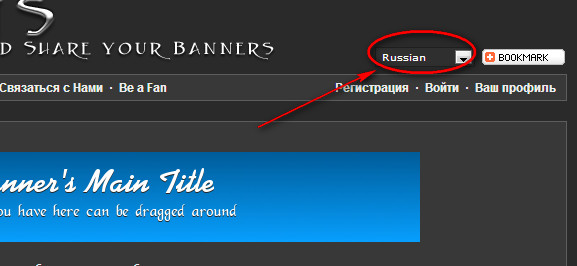
Прежде чем начинать создавать баннер, можно скачать несколько подходящих шаблонов, на основе которых и будет конструироваться макет. Дело в том, что очень сложно создавать красивые баннеры самостоятельно, не будучи web-дизайнером. А шаблоны вполне готовы к использованию, на них нужно будет лишь добавить текст (и, возможно, подредактировать цветовую гамму).
Несколько красивых шаблонов баннеров можно взять . А для работы в фотошопе можно воспользоваться этими .
С помощью данного сервиса можно создавать не только баннеры, а и логотипы, фавиконы и, возможно, собственные уникальные для сайта.
Теперь о том, как создать баннер для сайта с помощью Bannerfans . Делается это за 5 шагов.
2.1 Шаг первый: создание макета
Итак, сначала нужно перейти в онлайн-конструктор баннеров – вот ссылка . Переключив язык интерфейса на русский (правый верхний угол сайта), выберите закладку «Макет » (первая область на скрине ). Здесь создается фон для будущего баннера.
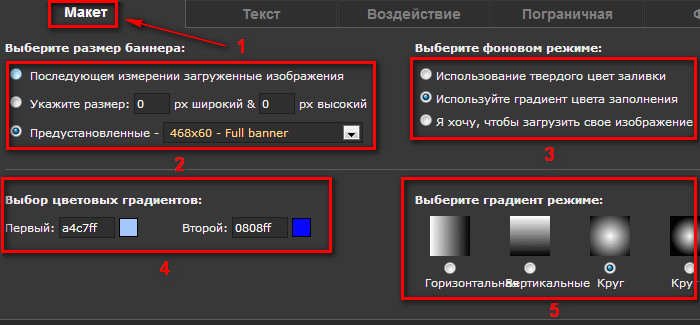
После этого необходимо выбрать размер изображения (свой, фиксированный или шаблонный). Если вы воспользуетесь шаблоном, то выбирайте первый пункт (вторая область ).
Теперь можно выбирать фон изображения (третья область ). Вы можете загрузить свое изображение, для чего нужно выбрать третий пункт. Если же шаблона у вас нет, выбирайте первый пункт (сплошной цвет) или второй (заливка градиентом). На скрине показан вариант с градиентом.
В четвертой области выбирается начальный цвет градиента и конечный.
В пятой области выбирается тип (режим) градиента.
2.2 Шаг второй: создание надписи
На этом этапе можно создавать до 6 различных надписей. Но сначала нужно перейти на вкладку «Текст ». На скрине ниже область разделена на семь частей.
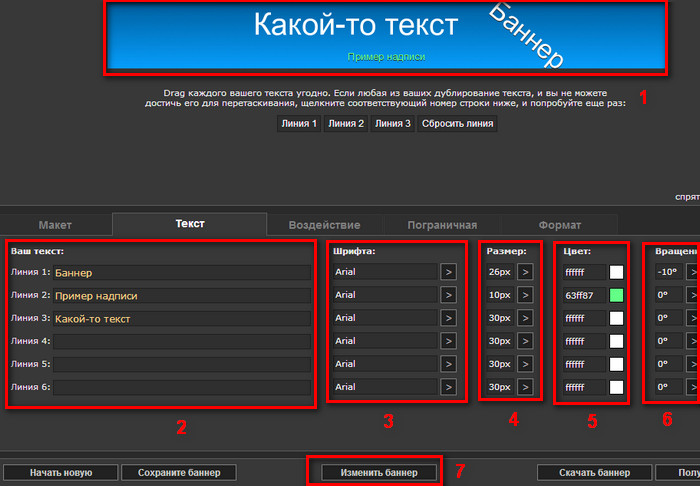
Первая область – превью, где можно посмотреть, как будет выглядеть баннер. Эта область примечательна тем, что прямо на ней можно «двигать» надписи, меняя их положение на фоне. К недостатку сервиса по созданию баннеров следует отнести то, что все изменения, которые вы будете вносить, происходят не в онлайн-режиме (для этого приходится нажимать на кнопку «Изменить баннер »).
Вторая область – непосредственно надписи. Можно создавать до 6 различных вариантов. Но длину надписи следует делать такой, чтобы она поместилась на фоне баннера.
Третья область – выбор шрифта надписи. Тут следует быть осторожным – выбор огромен, но не все шрифты поддерживают кириллицу.
Четвертая область – размер шрифта.
Пятая область – цвет надписи. Доступен довольно большой выбор.
Шестая область – наклон надписи (относительно горизонтали).
Седьмая область – кнопка «изменить баннер». Используется для отображения внесенных изменений.
На этом этапе можно создавать эффекты, приводящие к появлению теней от надписей. Это помогает создавать баннеры более выразительными. Для начала нужно перейти на вкладку «Воздействие ».
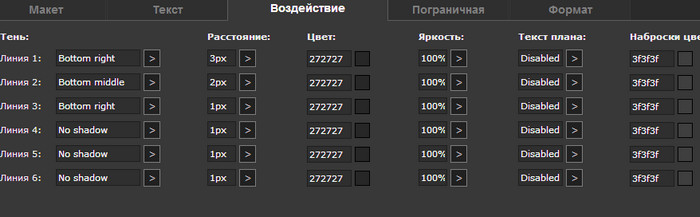
Тень – выбор положения тени (справа, слева, сверху, снизу и т.д.)
Расстояние – удаленность тени от основной надписи.
Цвет – выбор цвета тени (по умолчанию выбран серый).
Яркость – выбор яркости тени.
Текст плана – выбор толщины рамки надписи (при создании, текст обводится дополнительным цветом, что делает надпись объемной).
Наброски цветов – выбор цвета рамки.
Этот этап очень простой. Здесь можно сделать при необходимости рамку для своего будущего баннера.
На скрине ниже показаны варианты рамки (отсутсвует, сплошная, пунктирная, двойная сплошная и двойная пунктирная).
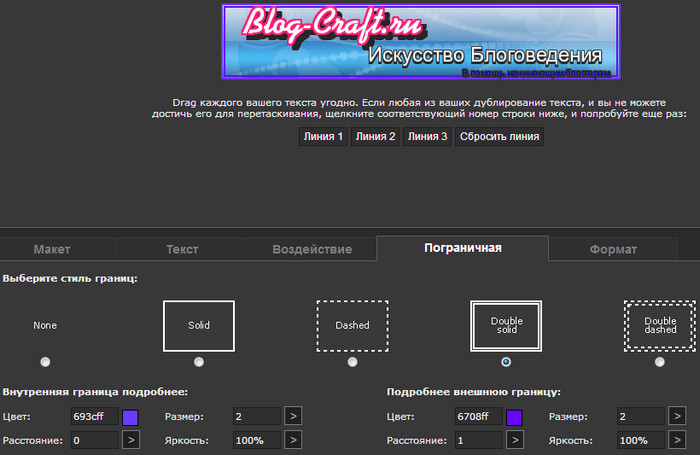
Под рамками находятся другие настройки – цвет, размер, удаленность от границ фона и яркость линии.
2.5 Шаг пятый: сохранение баннера
Заключительный этап. Осталось только выбрать формат, в котором будет сохранено изображение, а затем скачать готовый баннер.
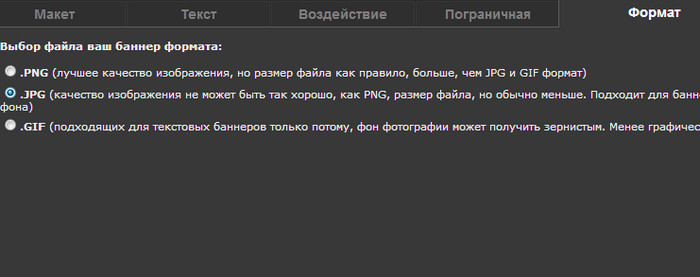
. PNG – формат, гарантирующий высокое качество изображения, но и размер его будет большим.
. GIF – самый «легкий» формат. Невысокое качество, но и малый размер файла.
. JPG – что-то среднее между двумя предыдущими вариантами.
3. Программы для создания баннера
Существует множество программ, позволяющих самостоятельно создать простенькие анимированные баннеры для сайта. Все их рассматривать смысла нет, но одну следует разобрать подробнее.
3.1 Easy GIF Animator
Очень удобной программой для создания баннеров является Easy GIF Animator, которую можно скачать бесплатно по этой ссылке (около 4 Мб). Хотя сама программа платная (стоимость около 30$), все же первые 20 запусков бесплатны (ознакомительные). Программа создает незамысловатые анимированные GIF-баннеры для сайта.
Установив программу и запустив ее, выберите пункт «Создать анимированный баннер ».
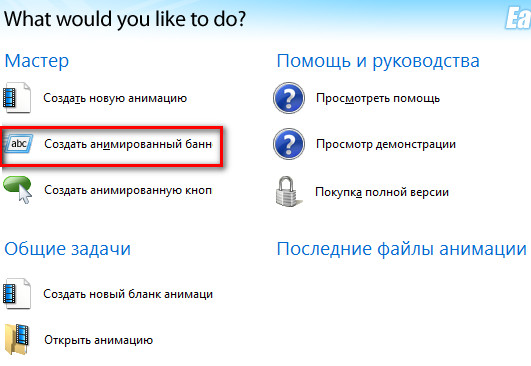
После этого появится окно для создания фонового изображения. Можно указать стандартный размер баннера из предложенных программой, а можно указать нестандартный – свой собственный (благодаря чему можно даже создать свой анимированный ). Также есть возможность определить размеры шаблона баннера для его дальнейшей обработки.
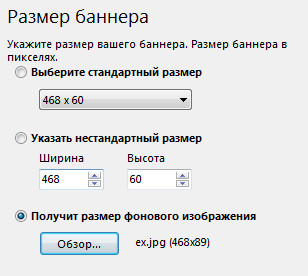
В следующем окне определяются параметры цветовой гаммы баннера. Можно загрузить свой шаблон, а можно выбрать простой цвет или градиент.
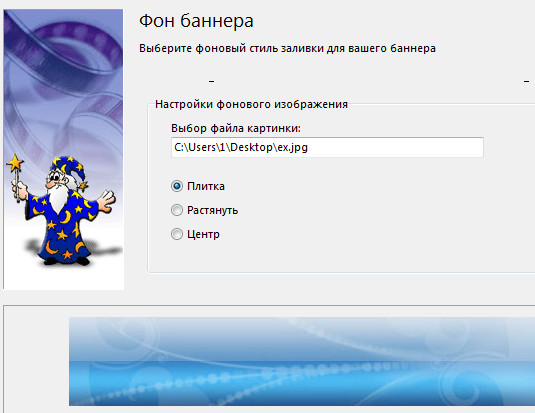
Далее идет окно создания надписей. Тексты (не более 3 штук) будут следовать один за другим с выбранной задержкой. Для надписи можно выбрать шрифт, размер и цвет. Также указывается выравнивание и эффекты появления/исчезания текстов.

Это последний шаг создания анимированного баннера для сайта с помощью данной программы. Баннер, конечно, получается простенький, но для начала и это подойдет. Вот, что может получиться в итоге:
 3.2 Другие программы для создания баннеров
3.2 Другие программы для создания баннеров
- Banner Maker Pro – еще одна небольшая программа (около 6 Мб), которая дает возможность создавать анимированные несложные баннеры, мини-логотипы или кнопки. Очень проста и удобна в использовании, но ее возможности ограничены.
- Ulead Gif Animator – более мощная программа (около 10 Мб), которая поможет или баннер. Ее возможности намного шире, чем у предыдущих вариантов, но и разобраться в ней немного сложнее.
- Banner Designer Pro – возможно, лучшая программа по созданию качественных анимированных баннеров для сайта (около 20 Мб). Конечно, освоиться в ней сложнее, чем в других программах, но ее функционал действительно поражает.
Теперь вы знаете, как можно быстро сделать анимированный баннер онлайн (или с помощью программы) своими руками. Возможно, баннерная реклама поможет вам раскрутить свой сайт, привлекая на него новых посетителей или покупателей, если речь идет об интернет-магазине.
С ростом популярности интернета появляется все больше рекламных площадок внутри сети, а конкуренция постоянно становится жестче. Чтобы посетителей и потенциальных клиентов на свой сайт, необходимо пользоваться передовыми рекламными методами. Один из самых простых и популярных методов на сегодняшний день – баннерная реклама. Поэтому если вы хотите рекламировать свой продукт, без собственного баннера не обойтись.
Преимущества баннерной рекламы
Рекламный баннер для сайта представляет собой гиперссылку на страницу сайта в виде небольшого текста или графического изображения. Размещают баннеры на страницах рекламных или партнерских ресурсов. Иногда размещают и на страницах своего сайта, чтобы увеличить посещаемость определенной страницы или раздела.
Говоря о преимуществах использования баннеров, стоит подчеркнуть, что данный вид рекламы связан с низкими тратами. Изготовление баннера не требует наличия глубоких знаний, его можно сделать своими руками. Являясь ненавязчивой, баннерная реклама может быть ориентирована как на узкий, так и на широкий круг потенциальных клиентов.
Создание баннера

Убедившись в необходимости и полезности баннерной , возникает вопрос, как сделать баннер? Проще всего, обратиться к дизайнеру специалисту, который выполнит работу качественно и сэкономит личное время заказчика. Однако нынешние технологии позволяют создать баннер самостоятельно и даже в режиме онлайн.
Существует множество сайтов, которые предлагают бесплатное создание баннера по предложенным шаблонам. Самые популярные и удобные среди них: bannerovich, artbanner и Banner Fans.
Наиболее простым, в то же время функциональным и понятным для начинающих дизайнеров является Banner Fans. Ресурс доступен на русском языке, перевод может быть немного нелитературным, но интерфейс все равно интуитивно понятен. Регистрация не обязательна, сохранить сделанный баннер можно без нее.
Баннер создается в режиме онлайн. Генератор сделан таким образом, что в верхней его части всегда видны результаты уже выполненных процессов по созданию. А в нижней части редактора находится панель с настройками. Пользователю доступны несколько базовых разделов:
- Макет. Раздел отвечает за фоны и размеры баннера. Конструктор опционально может подогнать размер выбранной картинки автоматически или предоставить данную возможность создателю баннера (вручную или из списка шаблонных размеров). Фоны, доступные пользователю, делятся на сплошные и градиентные. Кроме того, дизайнер может использовать собственные картинки для фона или выбрать предлагаемые фоны.
- Текст . В данном разделе можно добавить на баннер до 6 строк текста, каждая из которых поддается независимому редактированию. Ресурс предлагает сотни шрифтов на выбор.
- Воздействие . Отвечает за эффекты текста (тень, цвет, прозрачность, контур и т.п.).
- Пограничная . Этот раздел предоставляет опцию выбора рамки для баннера. Можно оставить его совсем без рамки, либо выбрать из множества стандартных вариантов различных цветов и размеров.
- Формат . Позволяет выбрать нужное пользователю расширения для дальнейшего размещения баннера на любых сайтах.
После всех этапов обработки, баннер можно сохранить и использовать. Другие популярные ресурсы по онлайн созданию баннеров работают по схожему принципу.
Смотрите видео по теме:
Статичный баннер готов, но есть возможность анимировать его, сделав более заметным и привлекательным. Для этого существует удобный ресурс Gifovina. Предварительно создайте несколько разных картинок на сайте Banner Fans, после чего загрузите их в формате GIF на сайт Gifovina. Ресурс предложит несколько настроек, в которых можно отрегулировать скорость анимации, выбрать необходимые фоны, добавить немного эффектов, после чего анимированный баннер доступен для сохранения.
Весь процесс довольно прост даже для начинающих и занимает немного времени. Да, качество будет хуже, чем у профессиональных дизайнеров, которые пользуются сложным графическим софтом, но результат получается вполне приемлемый для первых шагов по раскрутке сайта.
Об эффективности баннера и о партнерских программах

Когда с графической составляющей покончено, остается вопрос, как сделать баннер ? Чтобы рекламировать успешно, важно помнить о некоторых нюансах:
- На частоту переходов по баннеру влияет его расположение, то есть он должен быть на видном месте (верх страницы), лучше всего на главной странице сайта.
- Баннер будет смотреться выгоднее на странице с голым текстом, чем на исключительно рекламном ресурсе, где он может затеряться среди других ссылок.
- Главное в баннере – текст, именно он привлекает будущих покупателей больше, чем любые анимационные эффекты.
- Рекламировать контент своего сайта нужно на ресурсах со схожей тематикой, чтобы привлекать целевую аудиторию, а лучше всего – найти подходящую партнерскую программу.
Партнерка дает возможность привлечь клиентов малоизвестным компаниям, сэкономив деньги на полномасштабной раскрутке собственного сайта. Главное, найти подходящую партнерскую программу.
Все подобные программы делятся на виды, в зависимости от способа подачи информации и оплаты за свои услуги. Оплату могут взымать за каждый переход, показ или действие, а также за каждую продажу.
Таким образом, заказчик, разместивший баннер своего сайта на партнерскую программу, точно знает, сколько и за что он платит. Дешевле всего обойдутся клики и переходы, однако отдача от такой рекламы минимальна. Более эффективным вложением средств считается плата за действие (подразумевается регистрация, подписка на рассылку новостей сайта и т.п.), так как потенциальный клиент гораздо сильнее вовлечен в процесс. Такой вид рекламы подойдет для сайтов услуг и онлайн-игр.
Если сайт занимается реализацией физических товаров, то лучшее решение – использовать партнерскую программу, которая согласиться рекламировать баннер за процент от продаж.
Существуют также многоуровневые партнерки с развитой реферальной сетью, где выплаты происходят согласно иерархии.
Подводя итог, можно сказать, что баннерная реклама до сих пор является самой популярной и эффективной среди пользователей рунета. Несмотря на то что этот вид рекламы совсем не новый, но он доказал свою состоятельность и продолжает пользоваться спросом. Поэтому вы должны самостоятельно, без помощи специалистов знать, как сделать баннер.
